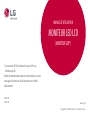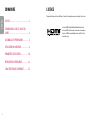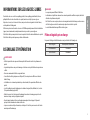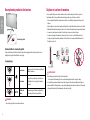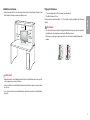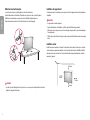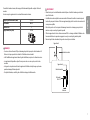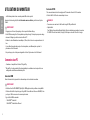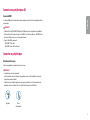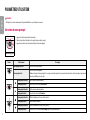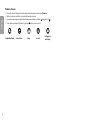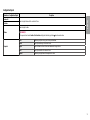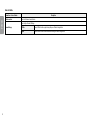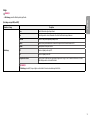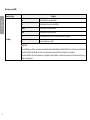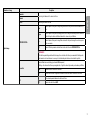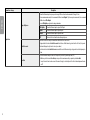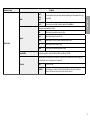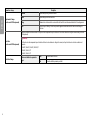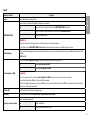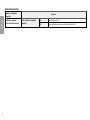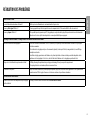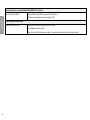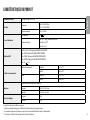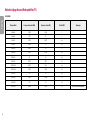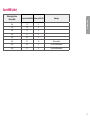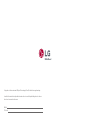LG LG 32ML600M-B Le manuel du propriétaire
- Catégorie
- Téléviseurs
- Taper
- Le manuel du propriétaire
Ce manuel convient également à

* Les moniteurs LED de LG combinent un écran LCD et un
rétroéclairage LED.
Veuillez lire attentivement ce manuel avant de mettre en service
votre appareil et conservez-le afin de pouvoir vous y référer
ultérieurement.
32ML600M
32ML60TM
MANUEL D'UTILISATION
MONITEUR LED LCD
(MONITEUR LED*)
www.lg.com
Copyright © 2018 LG Electronics Inc. Tous droits réservés.

2
FRANÇAIS
LICENCE
Chaque modèle dispose de licences différentes. Consultez le site www.lg.com pour en savoir plus sur les licences.
Les termes HDMI et High-Definition Multimedia Interface ainsi
que le logo HDMI sont des marques commerciales ou des marques
déposées de HDMI Licensing Administrator, Inc. aux États-Unis et
dans d’autres pays.
SOMMAIRE
LICENCE ...................................................... 2
INFORMATIONS SUR LES LOGICIELS
LIBRES ................................................... 3
ASSEMBLAGE ET PRÉPARATION .................3
UTILISATION DU MONITEUR .......................8
PARAMÈTRES UTILISATEUR ...................... 10
RÉSOLUTION DES PROBLÈMES ................. 23
CARACTÉRISTIQUES DU PRODUIT ............25

3
FRANÇAIS
INFORMATIONS SUR LES LOGICIELS LIBRES
Pour obtenir le code source sous la licence publique générale, la licence publique générale limitée, la licence
publique Mozilla ou les autres licences libres de ce produit, rendez-vous sur http://opensource.lge.com.
En plus du code source, tous les termes de la licence, ainsi que les exclusions de garantie et les droits d’auteur,
sont disponibles au téléchargement.
LG Electronics peut aussi vous fournir le code source sur CD-ROM moyennant le paiement des frais de distribution
(support, envoi et manutention) sur simple demande adressée par e-mail à opensource@lge.com.
Cette offre est valable pour une période de trois ans à compter de la date de la dernière distribution de ce produit.
Cette offre est valable pour toute personne possédant cette information.
ASSEMBLAGE ET PRÉPARATION
AVERTISSEMENT
• Veillez à toujours utiliser des composants de la marque LG afin d'assurer la sécurité et les performances du
produit.
• La garantie du produit ne couvre pas les dommages ou les blessures causés par l'utilisation de composants non
certifiés.
• Nous vous recommandons d'utiliser les composants fournis.
• Si vous utilisez des câbles génériques non certifiés par LG, l'écran risque de ne rien afficher ou de subir des
bruits de l'image.
• Les illustrations de ce document représentent les procédures standard; elles peuvent donc différer de votre
produit.
• Lors de l’assemblage du produit, n’appliquez pas de substances étrangères (huiles, lubrifiants, etc.) sur les vis.
(Cela pourrait endommager le produit.)
• Évitez de trop serrer les vis. Vous risqueriez d'endommager le moniteur. Les dommages provoqués de cette
manière ne sont pas couverts par la garantie du produit.
• Ne portez jamais le moniteur à l'envers en le tenant uniquement par la base du support. Cela pourrait
provoquer la chute du moniteur et entraîner des blessures.
• Lorsque vous soulevez ou déplacez le moniteur, ne touchez pas à l'écran. Toute pression exercée sur l'écran du
moniteur pourrait l'endommager.
REMARQUE
• Les composants peuvent différer de l'illustration.
• Les informations et spécifications contenues dans ce manuel peuvent être modifiées sans préavis, dans le but
d'améliorer les performances du produit.
• Pour l'achat d'accessoires en option, adressez-vous à un magasin de matériel électronique, rendez-vous sur un
site d'achat en ligne ou contactez le revendeur auprès duquel vous avez acheté ce produit.
• Le cordon d'alimentation fourni peut différer selon les régions.
Pilotes et logiciels pris en charge
Vous pouvez télécharger et installer la dernière version à partir du site de LGE (www.lg.com).
Pilotes et logiciels Niveau de priorité de l'installation
Pilote du moniteur Recommandé
OnScreen Control Recommandé

4
FRANÇAIS
Description du produit et des boutons
Bouton du joystick
Comment utiliser le bouton du joystick
Vous pouvez facilement contrôler les fonctions du moniteur en appuyant sur le bouton du joystick ou en le
déplaçant vers la gauche/droite/haut/bas avec le doigt.
Fonctions de base
Sous tension
Appuyez une fois sur le bouton du joystick pour
allumer le moniteur.
Hors tension
Appuyez de façon prolongée sur le bouton du
joystick (plus de 5 secondes) pour éteindre le
moniteur.
/
Contrôle du
volume
Vous pouvez régler le volume en déplaçant le
bouton du joystick vers la gauche/droite.
REMARQUE
• Le bouton du joystick se trouve en bas du moniteur.
Déplacer et soulever le moniteur
Si vous souhaitez déplacer ou soulever le moniteur, suivez ces instructions pour éviter de le rayer ou de
l'endommager afin d'assurer un déplacement sans danger, quelle que soit sa forme ou sa taille.
• Il est recommandé d'installer le moniteur dans sa boîte ou son emballage d'origine avant d'essayer de le
déplacer.
• Avant de déplacer ou de soulever le moniteur, débranchez le cordon d'alimentation et tous les autres câbles.
• Maintenez fermement le moniteur par le bas et le côté du cadre. Ne maintenez pas le panneau directement.
• Lorsque vous tenez le moniteur, orientez l'écran à l'opposé de vous pour éviter de le rayer.
• Lorsque vous transportez le moniteur, ne l'exposez pas à des secousses ou à des vibrations excessives.
• Lorsque vous déplacez le moniteur, maintenez-le à la verticale, ne le tournez jamais latéralement et ne
l'inclinez pas sur le côté.
AVERTISSEMENT
• Évitez autant que possible de toucher l'écran du moniteur.
- Vous risqueriez d'endommager l'écran ou certains pixels qui permettent de composer l'image.
• Si vous utilisez le panneau du moniteur sans la base du support, le bouton du joystick pourrait rendre le
moniteur instable ou le faire tomber, ce qui pourrait endommager le moniteur ou vous blesser. Cela pourrait
également entraîner des dysfonctionnements du bouton du joystick.

5
FRANÇAIS
Installation sur un bureau
• Soulevez le moniteur et placez-le sur le bureau en position verticale. Laissez une distance d'au moins 100mm
entre le moniteur et le mur pour assurer une ventilation correcte.
100 mm
100 mm
100 mm
100 mm
AVERTISSEMENT
• Débranchez toujours le cordon d'alimentation avant de déplacer ou d'installer le moniteur. Le non-respect de
cette consigne peut provoquer une électrocution.
• Assurez-vous d'utiliser le cordon d'alimentation fourni avec le produit et de le connecter sur une prise murale
mise à la terre.
• Si vous avez besoin d'un nouveau cordon d'alimentation, contactez votre revendeur local ou le distributeur le
plus proche.
Réglage de l'inclinaison
1 Placez le moniteur monté sur la base du support en position verticale.
2 Modifiez l'inclinaison de l'écran.
L'inclinaison de l'écran peut être modifiée de -5° à 15° vers l'avant ou l'arrière pour bénéficier d'un confort visuel
optimal.
AVERTISSEMENT
• Pour éviter de vous blesser les doigts lors du réglage de l'inclinaison de l'écran, ne posez pas votre main sur la
partie inférieure du cadre du moniteur, comme le montre l'illustration ci-dessous.
• Veillez à ne pas poser les doigts ou appuyer sur la surface de l'écran lorsque vous modifiez l'inclinaison du
moniteur.

6
FRANÇAIS
Utilisation du verrou Kensington
Le connecteur du système de sécurité Kensington est situé en bas du moniteur.
Pour plus d'informations sur l'installation et l'utilisation de ce système de sécurité, consultez le guide de
l'utilisateur du verrou Kensington ou rendez-vous sur le site Web http://www.kensington.com.
Reliez votre moniteur à un bureau à l'aide du câble du système de sécurité Kensington.
REMARQUE
• Le système de sécurité Kensington est livré en option. Les accessoires en option sont disponibles à la vente dans
la plupart des magasins d'électronique.
Installation du support mural
Ce moniteur présente les caractéristiques nécessaires pour l'ajout d'un support mural ou d'autres périphériques
compatibles.
REMARQUE
• Le support mural est vendu séparément.
• Pour plus d'informations sur l'installation, consultez le guide d'installation du support mural.
• Veillez à ne pas exercer une pression excessive lors du montage du support mural, cela pourrait endommager
l'écran du moniteur.
• Effectuez la procédure de fixation à l'envers pour retirer le support avant d’installer le moniteur sur un support
mural.
Installation au mur
Installez le moniteur à une distance d'au moins 100mm du mur et laissez environ 100mm d'espace de chaque
côté du moniteur pour garantir une ventilation correcte. Pour obtenir des instructions d'installation détaillées,
demandez conseil à votre revendeur local. Si vous souhaitez installer un support mural pivotant, consultez le
manuel qui s'y rapporte.
100 mm
100 mm
100 mm
100 mm

7
FRANÇAIS
AVERTISSEMENT
• Débranchez toujours le cordon d'alimentation avant de déplacer ou d'installer le moniteur, pour éviter tout
risque d'électrocution.
• L'installation du moniteur au plafond ou sur un mur incliné est fortement déconseillée. Le moniteur risque de
tomber et de provoquer des blessures. Utilisez un support mural agréé par LG et contactez votre revendeur local
ou une personne qualifiée.
• Évitez de trop serrer les vis. Vous risqueriez d'endommager le moniteur. Les dommages provoqués de cette
manière ne sont pas couverts par la garantie du produit.
• Utilisez un support mural et des vis conformes aux normes VESA. Les dommages résultant de l'utilisation ou de
la mauvaise utilisation de composants non appropriés ne sont pas couverts par la garantie du produit.
• Mesurées depuis l'arrière du moniteur, la longueur des vis ne doit pas excéder 8mm.
Support mural
Arrière du moniteur
Vis standard:
M4 x L10
Support mural
Arrière du moniteur
8mm max.
Pour installer le moniteur à un mur, fixez un support de fixation murale (disponible en option) à l'arrière du
moniteur.
Assurez-vous que le support mural est correctement fixé au moniteur et au mur.
Support pour fixation murale (mm) 100 x 100
Vis standard M4 x L10
Nombre de vis 4
Support mural (en option) LSW 149
REMARQUE
• Une vis non conforme à la norme VESA peut endommager le produit et provoquer la chute du moniteur. LG
Electronics n'est pas responsable des accidents liés à l'utilisation de vis non standard.
• Le kit d'installation du support mural contient le guide d'installation, ainsi que tous les éléments nécessaires.
• Le support mural est disponible en option. Pour vous procurer des accessoires en option, contactez votre
revendeur.
• La longueur des vis peut varier en fonction du support mural. L'utilisation de vis plus longues que la norme
pourrait endommager l'intérieur du produit.
• Pour plus d'informations, consultez le guide de l'utilisateur du support de fixation murale.

8
FRANÇAIS
UTILISATION DU MONITEUR
• Les illustrations présentées dans ce manuel peuvent différer de votre produit.
Appuyez sur le bouton du joystick, allez dans Paramètres
Source d'entrée, puis sélectionnez l'option
d'entrée.
AVERTISSEMENT
• N'appuyez pas sur l'écran de façon prolongée. Vous risqueriez de déformer l'image.
• Évitez d'afficher une image fixe à l'écran pendant une période prolongée. Cela risque de provoquer une image
rémanente. Configurez si possible un écran de veille sur le PC.
• Branchez le cordon d'alimentation à une multiprise (3fiches) reliée à la terre ou à une prise murale mise à la
terre.
• Si vous allumez le moniteur dans une pièce à basse température, un scintillement peut se produire. Ce
phénomène est tout à fait normal.
• Des points rouges, verts ou bleus peuvent apparaître sur l'écran. Ce phénomène est tout à fait normal.
Connexion à un PC
• Ce moniteur est compatible avec la fonction *Plug and Play.
* Plug and Play : Fonction permettant d'ajouter un périphérique à un ordinateur sans devoir procéder à une
reconfiguration ou installer manuellement des pilotes.
Connexion HDMI
Permet de transmettre les signaux vidéo et audio numériques de votre ordinateur au moniteur.
AVERTISSEMENT
• L'utilisation d'un câble DVI à HDMI/ DP (DisplayPort) à HDMI peut présenter des problèmes de compatibilité.
• Utilisez un câble certifié sur lequel est apposé le logo HDMI. Si vous utilisez un câble non certifié HDMI, l'écran
peut ne pas s'afficher ou une erreur de connexion peut survenir.
• Types de câbles HDMI recommandés
- Câble HDMI
®
/
TM
haute débit
- Câble HDMI
®
/
TM
haute débit avec Ethernet
Connexion D-SUB
Cette connexion transmet des vidéos analogiques du PC au moniteur. Connectez le PC au moniteur
à l'aide du câble D-Sub 15broches comme indiqué ci-dessous.
REMARQUE
• Connexion avec un connecteur de câble d'entrée de signal D-SUB pour Macintosh
• Adaptateur Mac
Pour l'utilisation d'un ordinateur Macintosh (Apple), utilisez un adaptateur pour remplacer le connecteur
D-SUB/VGA 15broches haute densité (3rangées) du câble par un connecteur 15broches à 2rangées.

9
FRANÇAIS
Connexion aux périphériques AV
Connexion HDMI
La connexion HDMI permet de transmettre des signaux numériques audio et vidéo de votre périphérique AV vers
votre moniteur.
REMARQUE
• L'utilisation d'un câble DVI à HDMI/ DP (DisplayPort) à HDMI peut présenter des problèmes de compatibilité.
• Utilisez un câble certifié sur lequel est apposé le logo HDMI. Si vous utilisez un câble non certifié HDMI, l'écran
peut ne pas s'afficher ou une erreur de connexion peut survenir.
• Types de câbles HDMI recommandés
- Câble HDMI
®
/
TM
haute débit
- Câble HDMI
®
/
TM
haute débit avec Ethernet
Connecter un périphérique
Branchement du casque
Connecter un périphérique au moniteur via le port pour casque.
REMARQUE
• Les périphériques sont vendus séparément.
• Selon les paramètres audio de l'ordinateur et du périphérique externe, les fonctionnalités du casque et des
haut-parleurs peuvent être limitées.
• L'utilisation de prises d'oreillette Angulaires peut provoquer des problèmes lors de la connexion d'un autre
périphérique externe au moniteur. Il est donc conseillé d'utiliser des prises d'oreillette Droites.
Angulaires Droites
(Recommandé)

10
FRANÇAIS
PARAMÈTRES UTILISATEUR
REMARQUE
• L'affichage à l'écran de votre moniteur peut être légèrement différent de ce qui est indiqué sur ce manuel.
Activation du menu principal
1 Appuyez sur le bouton du joystick en bas du moniteur.
2 Déplacez le joystick vers le haut/bas et vers la gauche/droite pour régler les options.
3 Appuyez une nouvelle fois sur le bouton du joystick pour sortir du menu principal.
Bouton du joystick
Bouton Statut du menu Description
Menu principal désactivé Permet d'activer le menu principal.
Menu principal activé
Permet de sortir du menu principal.
(Maintenez le bouton enfoncé pendant plus de 5 secondes pour éteindre le moniteur. Vous pouvez éteindre le moniteur de cette façon à n'importe quel moment,
même lorsque l'affichage écran est activé.)
Menu principal désactivé Règle le niveau du volume du moniteur.
Menu principal activé Permet d'accéder à la fonction Source d'entrée.
Menu principal désactivé Règle le niveau du volume du moniteur.
Menu principal activé Permet d'accéder à la fonction Paramètres.
Menu principal désactivé Affiche les informations sur la source d'entrée actuelle.
Menu principal activé Permet d'éteindre le moniteur.
Menu principal désactivé Affiche les informations sur la source d'entrée actuelle.
Menu principal activé Permet d'accéder à la fonctionnalité Mode Image.(pour le mode HDMI uniquement)

11
FRANÇAIS
Fonctions du menu principal
Éteindre
Source
d'entrée
Paramètres
Mode Image
Sortie
(pour le mode HDMI uniquement)
Menu principal Description
Source d'entrée Permet de définir le mode d'entrée.
Éteindre Permet d'éteindre le moniteur.
Paramètres Permet de configurer les paramètres de l'écran.
Mode Image Permet de définir le mode image.
Sortie Permet de sortir du menu principal.
Configuration automatique Appliquez Configuration automatique pour un affichage optimal dans D-SUB.
Éteindre
Source
d'entrée
Paramètres
Configuration
automatique
Sortie
(pour le mode D-SUB uniquement)

12
FRANÇAIS
Paramètres du menu
1 Pour consulter le menu OSD, appuyez sur le bouton du joystick en bas du moniteur, puis entrez dans le Paramètres.
2 Déplacez le joystick vers le haut/bas et vers la gauche/droite pour régler les options.
3 Pour retourner au menu supérieur ou régler d'autres éléments du menu, déplacez le joystick vers ou appuyez dessus ( ).
4 Si vous souhaitez sortir du menu OSD, déplacez le joystick vers jusqu'à ce que vous soyez sorti.
Configuration Rapide Source d'entrée Image Général
Configuration
automatique

13
FRANÇAIS
Configuration Rapide
Paramètres > Configuration Rapide Description
Luminosité
Permet de régler la luminosité et le contraste de l'écran.
Contraste
Volume
Permet de régler le volume.
REMARQUE
• Vous pouvez activer le mode Sourdine / Arrêt sourdine en déplaçant le bouton du joystick vers
dans le menu du volume.
Températ.
Utilis. L’utilisateur peut l’ajuster à rouge, vert ou bleu par clientélisme.
Chaud permet d'ajouter du rouge à la couleur de l'écran.
Moyen permet de définir la couleur de l'écran à mi-chemin entre le rouge et le bleu.
Froid permet d'ajouter du bleu à la couleur de l'écran.
Manuel L’utilisateur peut régler finement la température de couleur.

14
FRANÇAIS
Source d'entrée
Paramètres > Source d'entrée Description
Liste des entrées Permet de sélectionner le mode d'entrée.
Format d'image
Permet de régler le format d'affichage.
Full Wide Permet d'afficher la vidéo en grand écran, quelle que soit l'entrée du signal vidéo.
Original Permet d'afficher la vidéo en fonction du format d'affichage de l'entrée du signal vidéo.

15
FRANÇAIS
Image
REMARQUE
• Le Mode Image pouvant être défini dépend du signal d'entrée.
[Mode Image sur signal SDR (non HDR)]
Paramètres > Image Description
Mode Image
Perso. Permet à l'utilisateur de régler chaque élément.
Vive Permet d'augmenter le contraste, la luminosité et la netteté afin d'obtenir des images lumineuses.
Effet HDR Optimisez l'écran pour une amplitude dynamique élevée.
Lecture Optimisez l’écran pour la visualisation des documents. Vous pouvez éclairer l’écran dans le menu de OSD.
Cinema Permet d'optimiser l'écran pour les vidéos.
FPS Ce mode est optimisé pour des jeux FPS.
RTS Ce mode est optimisé pour Jeu RTS.
Perception des couleurs Ce mode est pour les utilisateurs qui ne peuvent pas distinguer entre le rouge et le vert. Il conduit les utilisateurs avec la couleur
faible à distinguer entre les deux couleurs facilement.
REMARQUE
• Si Mode Image est modifié, l’écran peut clignoter ou la résolution de l’écran de votre ordinateur peut être affectée.

16
FRANÇAIS
[Mode Image sur signal HDR]
Paramètres > Image Description
Mode Image
Perso. Permet à l'utilisateur de régler chaque élément.
Vive Permet d'optimiser l'écran pour les couleurs HDR vives.
Standard Permet d'optimiser l'écran pour la norme HDR.
Cinema Permet d'optimiser l'écran pour les vidéos HDR.
FPS Ce mode est optimisé pour les jeux FPS. Ce mode est adapté aux jeux FPS très sombres.
RTS Ce mode est optimisé pour les jeux RTS.
REMARQUE
• Le contenu HDR peut ne pas s'afficher correctement selon les paramètres du système d'exploitationWindows10. Vérifiez si le HDR est activé ou désactivé dans les paramètres Windows.
• Quand la fonction HDR est activée, l'affichage des caractères ou des images peut être de mauvaise qualité selon les performances de la carte graphique.
• Quand la fonction HDR est activée, selon les performances de la carte graphique, l'écran peut scintiller ou se cisailler lorsque vous changez la source d'entrée du moniteur ou que vous
allumez ou éteignez l'appareil.

17
FRANÇAIS
Paramètres > Image Description
Ajuster Image
Luminosité
Permet de régler la luminosité et le contraste de l'écran.
Contraste
Netteté Permet de régler la netteté de l'écran.
SUPER RESOLUTION+
Haut
Permet d'optimiser l'écran pour des images d'une grande netteté. Idéal pour les vidéos haute définition ou les
jeux.
Moyen
Permet d'optimiser l'écran pour un visionnage optimal, avec des images au niveau moyen, entre les modes bas
et haut. Idéal pour les vidéos en définition standard et les contenus créés par l'utilisateur.
Bas
Permet d'optimiser l'écran pour des images fluides et naturelles. Idéal pour les images fixes ou les images avec
peu de mouvements.
Off Permet d'afficher les paramètres standard. Permet de désactiver la fonction SUPER RESOLUTION+.
REMARQUE
• Cette fonction permet d'augmenter la netteté des images à basse résolution. Il n'est donc pas recommandé de l'utiliser pour du
texte normal ou des icônes du bureau. Le non-respect de cette indication peut résulter en une haute netteté superflue.
Niveau Noir
Permet de définir le niveau de décalage. (pour le mode HDMI uniquement).
• Décalage: cette valeur sert de référence pour un signal vidéo; il s'agit de la couleur la plus sombre que le moniteur peut afficher.
Haut Maintient le taux de contraste de l'écran actuel.
Bas Réduit les niveaux de noirs et augmente les niveaux des blancs dans le taux de contraste de l'écran actuel.
DFC
On Ajuste automatiquement la luminosité en fonction de l'écran.
Off Permet de désactiver la fonction DFC.

18
FRANÇAIS
Paramètres > Image Description
Ajuster Jeu
Temps de Réponse
Permet de définir un temps de réponse pour les images affichées en fonction du mouvement de l'image à l'écran.
Pour un environnement normal, il est recommandé d'utiliser le mode Rapide. S'il y a beaucoup de mouvements, il est recommandé
d'utiliser le mode Plus Rapide.
Le mode Plus Rapide peut générer des images rémanentes.
Plus Rapide Permet de définir un temps de réponse Plus Rapide.
Rapide Permet de définir un temps de réponse Rapide.
Normal Permet de définir un temps de réponse Normal.
Off Désactive la fonction d'amélioration du temps de réponse.
Contrôle des noirs
Contrôlez le contraste des noirs pour une meilleure visibilité dans les scènes obscures.
L'augmentation de la valeur de Contrôle des noirs éclaircit la zone de faible niveau de gris sur la surface de l'écran. (Vous pouvez
facilement distinguer les objets sur les écrans de jeu sombres.)
La réduction de la valeur du Contrôle des noirs assombrit la zone de faible niveau de gris et augmente le contraste dynamique à
l'écran.
Cross Hair
Le réticule fournit une marque au centre de l'écran pour les jeux de tir à la première personne (FPS).
L’utilisateur peut sélectionner le Cross Hair qui correspond à leur environnement de jeu parmi les quatre Cross Hair.
• Lorsque l’écran est éteint ou entre en mode d'économie d'énergie, la caractéristique de Cross Hair est automatiquement tournée
en Off.

19
FRANÇAIS
Paramètres > Image Description
Ajuster Couleur
Gamma
Mode 1,
Mode 2,
Mode 3
Plus la valeur gamma est élevée, plus l'image devient sombre. De même, plus la valeur gamma est basse, plus
l'image s'éclaircit.
Mode 4 Si vous n'avez pas besoin de régler les paramètres gamma, sélectionnez Mode 4.
Températ.
Définissez votre propre température de couleur.
Utilis. L'utilisateur peut les personnaliser en rouge, vert ou bleu.
Chaud Permet d'ajouter du rouge à la couleur de l'écran.
Moyen Permet de définir la couleur de l'écran à mi-chemin entre le rouge et le bleu.
Froid Permet d'ajouter du bleu à la couleur de l'écran.
Manuel L’utilisateur peut régler finement la température de couleur.
Rouge/Vert/Bleu Vous pouvez personnaliser les couleurs de l'affichage à l'aide des options Rouge, Vert et Bleu.
Six Couleurs
Répond aux exigences de l'utilisateur pour les couleurs grâce au réglage du ton et de la saturation des six couleurs (Rouge, Vert,
Bleu, Cyan, Magenta, Jaune) et à l'enregistrement de ces paramètres.
Teinte Ajuste le ton de l'écran.
Saturation Règle la saturation des couleurs de l'écran. Plus la valeur est faible, moins les couleurs sont saturées et
lumineuses. Plus la valeur est élevée, plus les couleurs sont saturées et foncées.

20
FRANÇAIS
Paramètres > Image Description
Ajustement de l’image
(pour le mode D-SUB uniquement)
Horizontal Déplacer l’image vers la gauche et vers la droite.
Vertical Déplacer l’image vers le haut et vers le bas.
Horloge Minimiser toutes les barres verticales ou raies visibles sur le fond de l’écran. La dimension horizontale de l’écran changera aussi.
Phase Ajuster le foyer de l’affichage. Cet article vous permet de supprimer tout bruit horizontal et d’éclaircir ou aviver l’image des
caractères.
Résolution
(pour le mode D-SUB uniquement)
L'utilisateur peut définir la résolution souhaitée. Cette option est activée uniquement lorsque la résolution de l'écran de votre ordinateur est configurée comme suivant (pour le mode
D-SUB uniquement).
REMARQUE
• Cette fonction est activée uniquement lorsque la résolution de l'écran de votre ordinateur est configurée à la suivante, sauf que la résolution de sortie de votre ordinateur soit
incorrecte.
1024x768, 1280x768, 1360x768, 1366x768, Off
1280x960, 1600x900, Off
1440x900, 1600x900, Off
Réinitialiser l'image
Voulez-vous réinitialiser les paramètres
Image ?
Non Permet d'annuler la sélection.
Oui Permet de rétablir les paramètres par défaut.
La page est en cours de chargement...
La page est en cours de chargement...
La page est en cours de chargement...
La page est en cours de chargement...
La page est en cours de chargement...
La page est en cours de chargement...
La page est en cours de chargement...
La page est en cours de chargement...
-
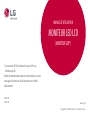 1
1
-
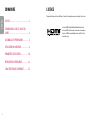 2
2
-
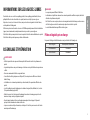 3
3
-
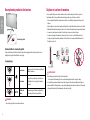 4
4
-
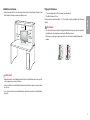 5
5
-
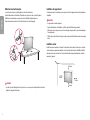 6
6
-
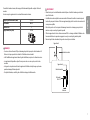 7
7
-
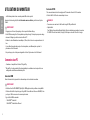 8
8
-
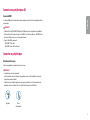 9
9
-
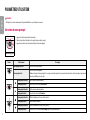 10
10
-
 11
11
-
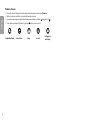 12
12
-
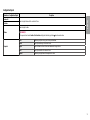 13
13
-
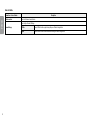 14
14
-
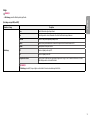 15
15
-
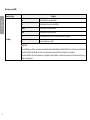 16
16
-
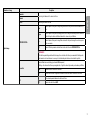 17
17
-
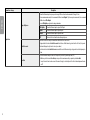 18
18
-
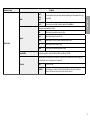 19
19
-
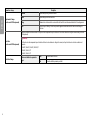 20
20
-
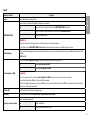 21
21
-
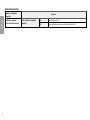 22
22
-
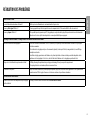 23
23
-
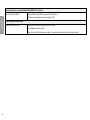 24
24
-
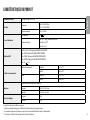 25
25
-
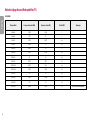 26
26
-
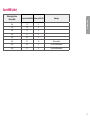 27
27
-
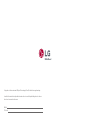 28
28
LG LG 32ML600M-B Le manuel du propriétaire
- Catégorie
- Téléviseurs
- Taper
- Le manuel du propriétaire
- Ce manuel convient également à
Documents connexes
-
LG LG 27UL500-W Le manuel du propriétaire
-
LG LG 27UL850-W Le manuel du propriétaire
-
LG 27UL600-W Manuel utilisateur
-
LG 34WK650-W Le manuel du propriétaire
-
LG 38UC99-W Le manuel du propriétaire
-
LG 34UC98-W Le manuel du propriétaire
-
LG LG 34UC88 Le manuel du propriétaire
-
LG 29UM69G-B Le manuel du propriétaire
-
LG 29WK500-P Le manuel du propriétaire
-
LG 32MN600P-B Guide d'installation